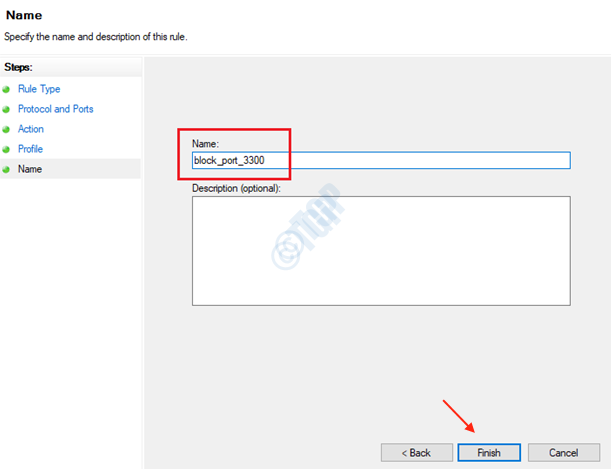O Windows Defender é um firewall integrado e sistema de proteção contra ameaças que pode ser usado para atenuar problemas com vírus e desempenho do sistema. No entanto, muitos usuários relataram ter visto o seguinte problema com o Defender Service
O serviço de ameaças foi interrompido, reinicie-o agora.
Ao tentar aprofundar o problema, você verá um prompt dizendo “Erro inesperado. Desculpe, encontramos um problema. Por favor, tente novamente."
O motivo mais comum para esse problema ocorrer é o antivírus de terceiros no sistema. Esses softwares antivírus têm uma configuração que desativa o Windows Defender. Neste artigo, vamos examinar diferentes maneiras de corrigir o problema “O serviço de ameaças do Microsoft Defender parou” em detalhes.
Nota: Às vezes, reiniciar o PC Corrige o erro. Tente.
Correção 1: modificar a chave de registro
Etapa 1: abra a janela Executar pressionando os botões Windows + r
Etapa 2: Digite regedit e pressione OK

NOTA: A edição do registro pode ter um efeito adverso no sistema, mesmo com o menor erro. É aconselhável fazer um backup do registro antes de prosseguir. Para fazer um backup, no Editor do Registro–> Vá para
Arquivo -> Exportar -> Salvar seu arquivo de backup.Etapa 3: na janela Controle de conta de usuário que aparece solicitando permissão, clique em sim
Etapa 4: na janela do Editor, vá para o seguinte local,
HKEY_LOCAL_MACHINE \ SOFTWARE \ Policies \ Microsoft \ Windows Defender

Etapa 5: no painel do lado direito, verifique se a chave de registro DisableAntiSpyware existe.
Se existe. simplesmente clique duas vezes nele e defina seus dados de valor como 0. Se não existir, siga as etapas abaixo.
Etapa 11: Quando o DisableAntiSpyware ainda não está presente, o problema com o serviço Windows Defender é visto, pode-se tentar criar a chave e definir o valor da chave como 0.
1. Clicar com o botão direito em qualquer lugar -> Novo -> Valor DWORD (32 bits)

2. Nomeie a chave recém-criada como DisableAntiSpyware

3. Clique duas vezes em DisableAntiSpyware. Na janela Editar DWORD, defina o valor para 0.

Verifique se isso ajuda a corrigir o problema.
Fix 2: Desinstale o software antivírus de terceiros
Conforme declarado acima, a maioria dos softwares antivírus desabilita a Segurança do Windows Defender. Certifique-se de que não haja aplicativos de terceiros instalados e, em seguida, verifique se o problema ainda existe.
Fix 3: reinicie alguns serviços
Etapa 1: Abra a caixa de diálogo Executar (Windows + r)
Etapa 2: Digite services.msc e acertar OK

Etapa 3: na janela Serviços, role para baixo para encontrar Centro de Segurança.
Etapa 4: clique com o botão direito e escolha Reiniciar

Se não estiver funcionando, basta clicar duas vezes nele e iniciar o serviço. Verifique também se o tipo de inicialização está definido como automático (início retardado).

Etapa 5: da mesma forma, localize Serviço de antivírus do Windows Defender. Em seguida, clique com o botão direito e escolha Começar.
Se isso não ajudar, tente a próxima correção.
Isso é tudo
Esperamos que este artigo ajude a resolver o problema. Comente e diga-nos quais das correções acima ajudaram.
Obrigado por ler. Fique ligado para mais dicas e truques.